
Mengamankan AirDrop
Apa itu AirDrop?
AirDrop ![]() adalah cara yang mudah untuk berbagi gambar, dokumen, atau file lainnya di antara perangkat Apple yang berada di dekat satu sama lain. Anda dapat mengaktifkan perangkat Anda untuk berbagi dengan semua orang di sekitar Anda, membatasi berbagi hanya ke kontak Anda, atau tidak berbagi dengan siapa pun.
adalah cara yang mudah untuk berbagi gambar, dokumen, atau file lainnya di antara perangkat Apple yang berada di dekat satu sama lain. Anda dapat mengaktifkan perangkat Anda untuk berbagi dengan semua orang di sekitar Anda, membatasi berbagi hanya ke kontak Anda, atau tidak berbagi dengan siapa pun.
Catatan: Pilihan Hanya Kontak tersedia di perangkat dengan iOS 10, iPadOS 13.1, dan macOS 10.12, atau lebih baru. Jika perangkat Anda menggunakan versi perangkat lunak yang lebih lama dan Anda ingin membatasi siapa yang dapat mengirimi Anda file melalui AirDrop, Anda dapat menyalakannya saat diperlukan lalu menonaktifkannya saat tidak digunakan.
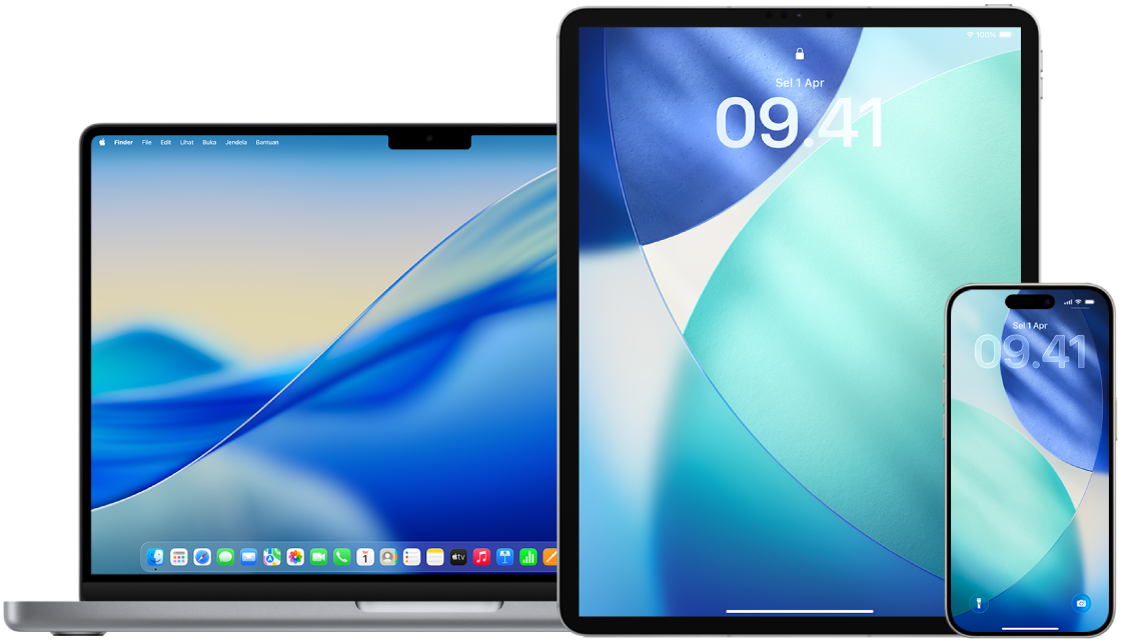
Cari tahu caranya: Untuk melihat tugas di bawah ini, pilih tombol plus ![]() di samping judulnya.
di samping judulnya.
iPhone atau iPad
Di iPhone atau iPad, buka Pengaturan
 > Umum, ketuk AirDrop, lalu pilih opsi yang paling sesuai untuk Anda.
> Umum, ketuk AirDrop, lalu pilih opsi yang paling sesuai untuk Anda.Untuk mempelajari lebih lanjut, lihat:
Menggunakan AirDrop di iPhone untuk mengirim item ke perangkat Apple di sekitar di Petunjuk Pengguna iPhone
Menggunakan AirDrop di iPad untuk mengirim item ke perangkat Apple di sekitar di Petunjuk Pengguna iPad
Di Mac menggunakan Finder
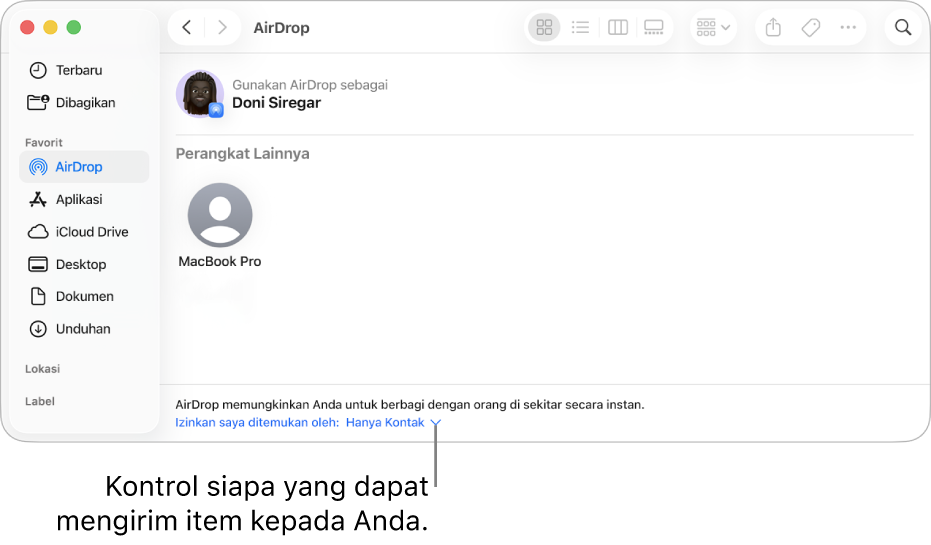
Klik ikon Finder
 di Dock untuk membuka jendela Finder.
di Dock untuk membuka jendela Finder.Di bar samping Finder, klik AirDrop.
Di jendela AirDrop, klik menu pop-up “Izinkan saya ditemukan oleh”, lalu pilih opsi yang terbaik bagi Anda.
Untuk mempelajari lebih lanjut, lihat:
Menggunakan AirDrop di Mac Anda untuk mengirim item ke perangkat Apple di sekitar di Petunjuk Pengguna Mac
Di Mac menggunakan Pusat Kontrol

Di Mac, klik
 di bar menu, lalu klik
di bar menu, lalu klik  . Jika warnanya biru, berarti nyala.
. Jika warnanya biru, berarti nyala.Klik
 di samping AirDrop, lalu pilih opsi yang paling sesuai untuk Anda.
di samping AirDrop, lalu pilih opsi yang paling sesuai untuk Anda.Untuk mempelajari lebih lanjut, lihat:
Menggunakan AirDrop di Mac Anda untuk mengirim item ke perangkat Apple di sekitar di Petunjuk Pengguna Mac